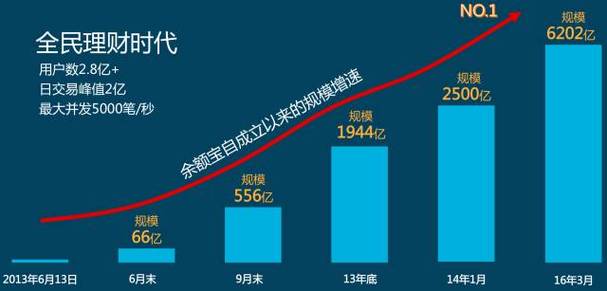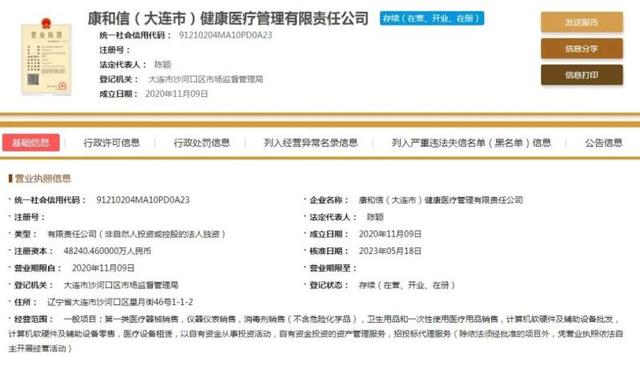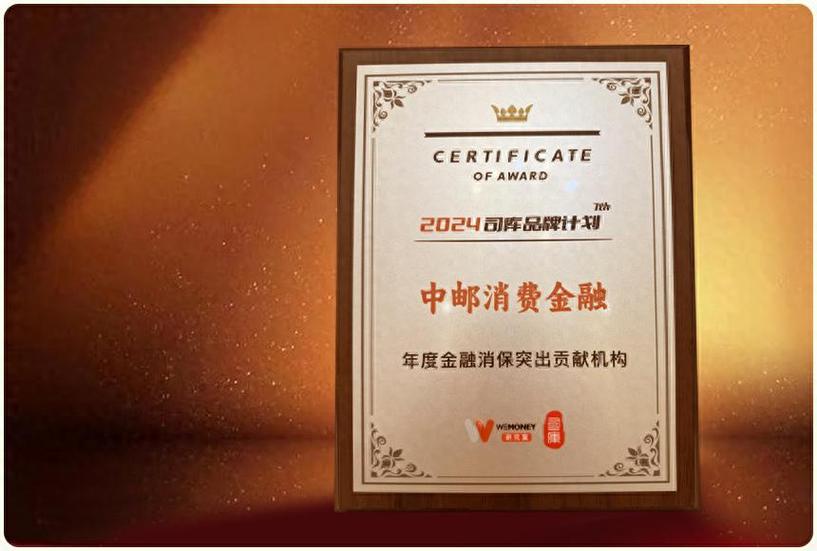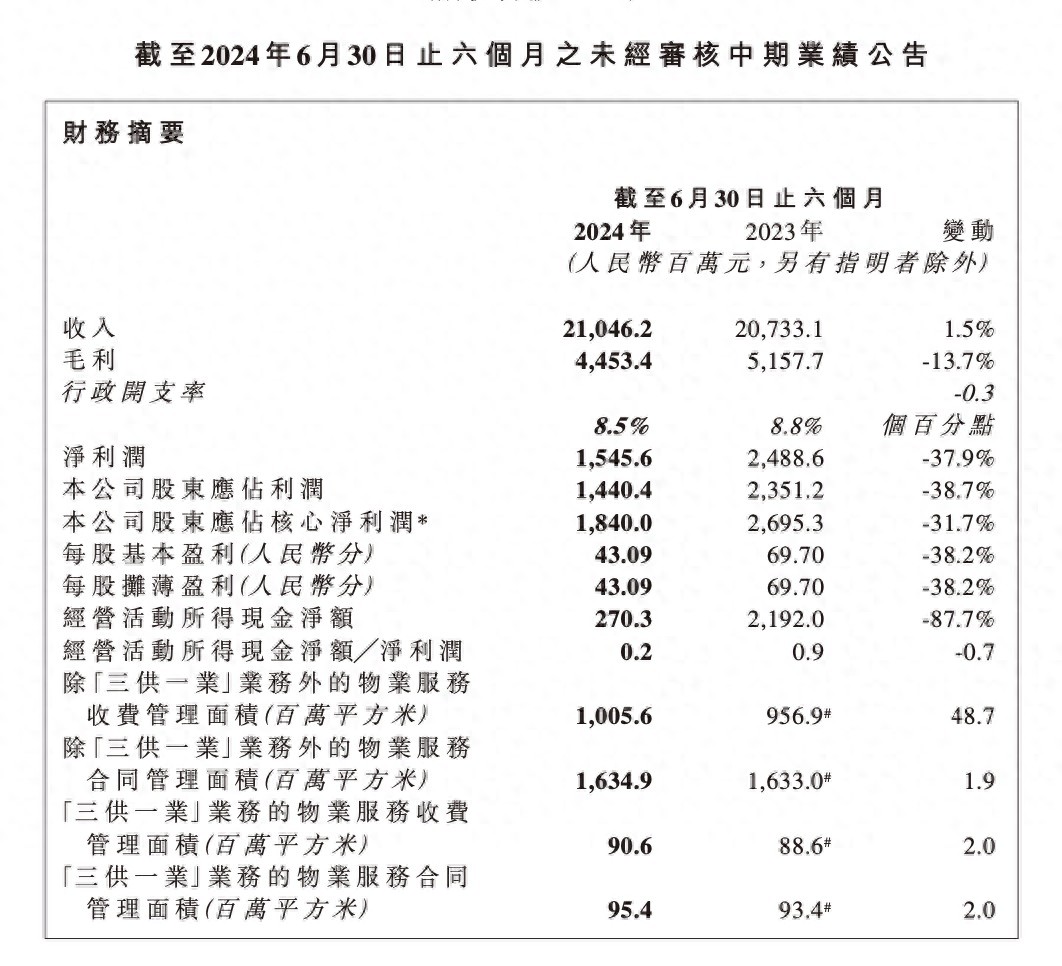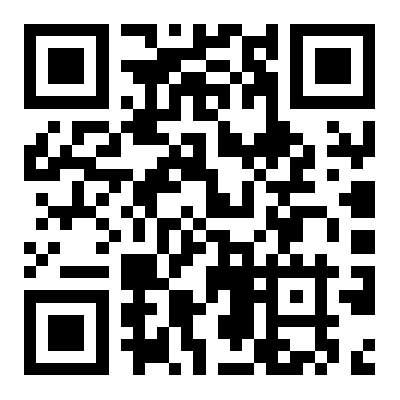电脑宽带连不上别慌!遵循此逻辑排查,多数故障能解决
<{炒股网}>电脑宽带连不上别慌!遵循此逻辑排查,多数故障能解决
电脑宽带连接不上是日常使用中常见且影响效率的问题,但无需慌乱,只需遵循 “从简到繁、由内及外” 的逻辑顺序系统性排查,绝大多数故障都能顺利解决,具体步骤如下:
一、快速自查:解决 80% 的简单问题
此阶段聚焦于最基础、最易操作的排查手段,优先排除临时性故障与操作失误:
1. 启用 “重启大法”,清除设备缓存
重启是解决多数临时故障的高效方式,需按顺序操作:首先重启电脑,可修复网卡驱动或系统网络服务的临时性异常;随后重启光猫与路由器,具体步骤为拔掉两者电源,等待 30 秒以上(确保电容完全放电),先插光猫电源,待其所有指示灯(尤其是 “网络 E” 或 “” 灯)变为稳定绿色或蓝色(表示光猫正常接收信号),再插路由器电源电脑宽带连不上别慌!遵循此逻辑排查,多数故障能解决,等待路由器启动完成(指示灯恢复正常状态)。这一过程能清除光猫、路由器的运行缓存,解决因缓存堆积导致的网络拥堵、连接假死等问题。
2. 检查物理连接本地网址在其他机器上能否访问,排除硬件接触问题
物理连接异常是宽带断连的常见原因,需重点检查两点:一是网线连接,确保网线两端分别插紧电脑网口与路由器 / 光猫的 LAN 口(通常为黄色接口),若怀疑网线损坏,可更换一根确认完好的网线重试;二是指示灯状态,观察电脑网口与路由器对应 LAN 口的指示灯,若指示灯不亮(正常应为绿色或橙色常亮 / 闪烁),说明物理连接存在问题,需重新插拔网线或检查接口是否损坏。
3. 确认软件开关,避免功能误禁用
需确保网络相关软件功能未被误关闭:在 系统中,点击右下角网络图标,确认 “飞行模式” 处于关闭状态(开启后会禁用所有网络功能);同时检查网络适配器是否被禁用,操作步骤为按 “Win + R” 键,输入 “ncpa.cpl” 并回车本地网址在其他机器上能否访问,打开 “网络连接” 窗口,找到 “以太网” 或 “本地连接” 图标电脑宽带连不上别慌!遵循此逻辑排查,多数故障能解决,若显示 “已禁用”,右键点击选择 “启用”,恢复网卡工作状态。


二、排查问题根源:区分 “全局故障” 与 “单设备故障”
这是定位故障核心的关键环节,通过判断故障覆盖范围,可快速锁定问题出在外部网络 / 设备,还是单台电脑本身:
情景 A:所有设备(有线 + 无线)均无法上网
若手机(连 Wi-Fi)、多台电脑(插网线)均无法上网,说明问题大概率出在光猫、路由器或外部宽带线路上:
观察光猫指示灯判断故障类型:若 “光信号” 或 “LOS” 灯亮红灯,代表光纤线路故障(可能因光纤线断裂、弯折过度或接口松动导致);若 “网络 E” 或 “” 灯不亮、闪烁或呈红色,说明光猫无法接受运营商信号。两种情况均需直接联系网络运营商(电信 10000、移动 10086、联通 10010)报修,由专业人员排查线路或后台配置。
通过 “绕过路由器” 验证故障点:将连接电脑的网线从路由器 LAN 口拔出,直接插入光猫的 LAN 口(优先选择千兆口 1),然后在电脑上通过运营商提供的宽带账号密码进行 PPPoE 拨号连接(具体操作见第三步)。若拨号成功且能上网,说明故障出在路由器(如路由器配置错误、硬件故障),需将路由器恢复出厂设置(通过 Reset 键),重新配置上网方式(选择 “PPPoE” 并输入宽带账号密码);若拨号失败,说明故障在光猫或外部线路,需联系运营商解决。
情景 B:仅单台电脑无法上网(其他设备正常)
若其他设备(如手机、另一台电脑)网络正常,仅当前电脑无法连接,说明问题集中在该电脑本身:
运行系统自带网络疑难解答:右键点击右下角网络图标,选择 “疑难解答”(或 “诊断网络问题”),系统会自动检测网络配置、网卡状态等问题,并尝试修复常见故障(如 IP 地址获取失败、DNS 配置异常)。
本文 炒股网 原创,转载保留链接!网址:http://www.zzmrw.com/post/1157.html
本文由[炒股网平台名称]原创撰写,数据来源[注明数据平台如Wind/同花顺],文中观点仅代表个人分析。未经书面授权,禁止任何形式的转载、洗稿或截取部分内容使用。对于侵权行为,本平台将保留法律追诉权及要求赔偿的权利。